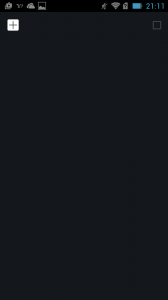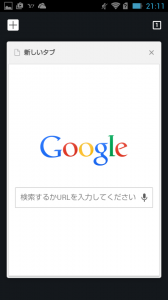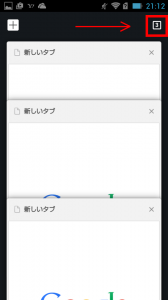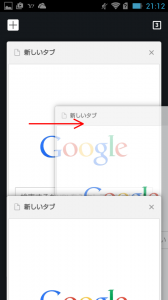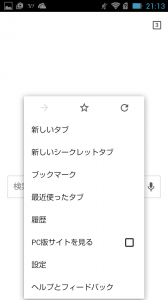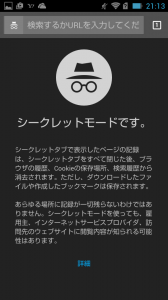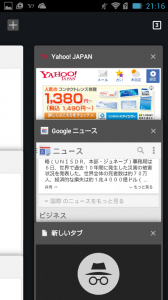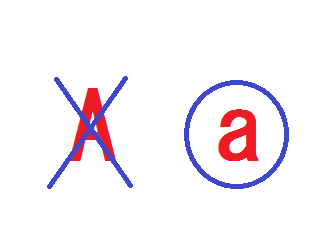スマホのブラウザでインターネットのサイトをいろいろと見ていると、いくつもの画面を同時に開いておいて見比べたくなることがありますよね。
ブックマークを利用することもできますが、ブックマークした数が多いとどこに格納したかわからなくなってしまうこともしばしば…。
そんなときにブラウザのタブの機能を有効活用して、複数のサイトを同時にらくらく閲覧してみませんか。
関連するこんな記事もあります↓
【Android】標準ブラウザに深刻な脆弱性。アカウントを不正に利用される恐れあり
Androidの「標準ブラウザ」は危険?
タブが使えるブラウザは各種ありますが、安心して使えるのはやはり純正ブラウザです。しかし現在ではAndroidに搭載されていた純正の「標準ブラウザ」は開発と更新が終了しているため、現在使用するにはセキュリティー的にも不安があります。そのためできるだけ「標準ブラウザ」を使用せず、Googleの純正ブラウザアプリ、Chromeを使う方が安全ですので、こちらについて説明します。
Google Chromeのインストール
まだ使用していないのであれば、こちらからブラウザのアプリをインストールしてください。
最初の画面を開いてタブ(画面)を追加しよう!
インストールした後、最初に開くとこんな画面になります。
ブラウザの設定やバージョンアップ前の状態によって、何も表示されない黒い画面になることもあります。これは1枚もページを開いていないときの状態ですので、そんな時は左上の【+】ボタンをタップしてください。すると上記と同じ画面になります。この時点で1枚目のタブが開いたことになります。
この画面でどこか見たいサイトを開き、もう一枚画面を開いてみましょう。
右上の四角に囲われた数字をタップします。すると下のような画面になります。
左上にある【+】のボタンをタップしましょう。すると1枚目の表示はそのままに、新しい2枚目の画面が開き別なサイトを見る事ができます。
同じようにして3枚目の画面を開いてみましょう。このとき右上の数字は【3】となり3枚開いていることがわかります。
3枚開いた中の特定の一枚の画面を選ぶには、右上の番号【3】をタップしてください。
すると開いた3枚の画面が重なって現れますので、この中から見たいサイトが表示されているタブをタップしてください。
また沢山開きすぎるとみづらいばかりかメモリも圧迫して動作が遅くなることがあります。不要になった画面を消すには、その画面を図のように右にフリックすると指の動きに合わせて画面が右側に消えて行きます。これで画面を一枚消すことができました!。
そのほかの機能として、メニューボタンを押すと下記のようなメニューが現れます。
ここでは、タブに関する以下の機能を使用することができます。
【新しいタブ】:左上の【+】ボタンをタップしたときと同じで新しい画面を開きます。
【最近使ったタブ】:最近閉じた画面で見ていたサイトをもう一度開くことができます。
【シークレットタブ】 :ここからタブを開いて操作した内容は履歴に残りません。
シークレットタブとは?
ところで、このシークレットタブって何のために使うのでしょう?。
ここで操作した内容は履歴に一切残りません。パスワードを使って銀行などのサイトで操作したあとなど、画面を消せば見たサイトの履歴や、入力したパスワードといった記録が残らず安心です。
使い方は通常のタブと全く同じです。ただ唯一見た目で違うのは、この黒っぽい画面です。このように画面の色が異なることで、シークレットタブを利用していることがわかります。
いかがでしたでしょうか。
タブの機能も少しずつ進化して使いやすくなったり機能が増えたりしています。
とりあえず開いておいて後で見るように開いておけば、時間が経ってもささっと後で読むことができますよ。
ぜひ活用してみてくださいね。
関連するこんな記事もあります↓
【Android】標準ブラウザに深刻な脆弱性。アカウントを不正に利用される恐れあり